Cómo instalar y configurar Wordfence Security en WordPress
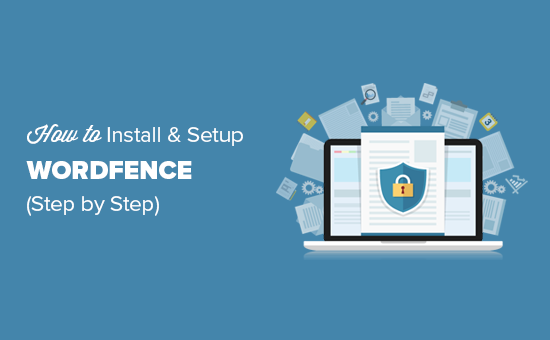
¿Desea instalar y configurar el complemento de seguridad de Wordfence en su sitio web? Wordfence es un popular complemento de WordPress que lo ayuda a reforzar la seguridad de su sitio de WordPress y lo protege de intentos de piratería. En este artículo, le mostraremos cómo instalar y configurar fácilmente el complemento de seguridad de Wordfence en WordPress.
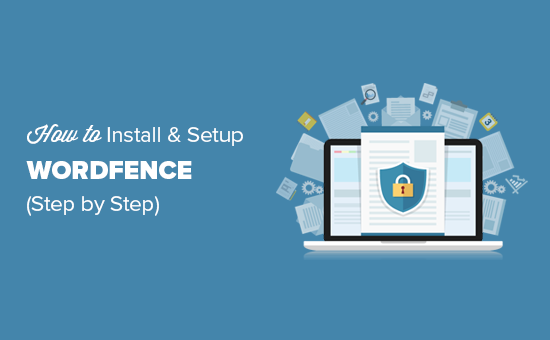
¿Qué es Wordfence? Cómo protege tu sitio de WordPress?
Wordfence es un complemento de seguridad de WordPress que lo ayuda a proteger su sitio web contra amenazas de seguridad como piratería, malware, DDOS y ataques de fuerza bruta.
Viene con un firewall de aplicación de sitio web, que filtra todo el tráfico a su sitio web y bloquea las solicitudes sospechosas.
Tiene un escáner de malware que escanea todos los archivos principales de WordPress, temas, complementos y carpetas de carga para detectar cambios y códigos sospechosos. Esto te ayuda a limpiar un sitio de WordPress pirateado.
El complemento básico de Wordfence es gratuito, pero también viene con una versión premium que le brinda acceso a funciones más avanzadas como bloqueo de país, reglas de firewall actualizadas en tiempo real, escaneo programado, etc..
Dicho esto, veamos cómo instalar y configurar Wordfence fácilmente para la máxima seguridad..
Cómo instalar y configurar Wordfence en WordPress
Lo primero que debe hacer es instalar y activar el complemento de seguridad de Wordfence. Para obtener más detalles, consulte nuestra guía paso a paso sobre cómo instalar un complemento de WordPress.
Tras la activación, el complemento agregará un nuevo elemento de menú etiquetado Wordfence a la barra de administración de WordPress. Al hacer clic en él, accederás al panel de configuración de los complementos..

Esta página muestra una descripción general de la configuración de seguridad del complemento en su sitio web. También verá notificaciones de seguridad y estadísticas como el bloqueo de IP reciente, intentos fallidos de inicio de sesión, ataques totales bloqueados, etc..
Los ajustes de Wordfence se dividen en diferentes secciones. La configuración predeterminada funcionará para la mayoría de los sitios web, pero aún debe revisarlos y modificarlos si es necesario..
Comencemos ejecutando un escaneo primero.
Escanear tu sitio de WordPress utilizando Wordfence
Dirigirse a Wordfence »Escanear página y luego haga clic en el botón 'Iniciar un escaneo de Wordfence'.

Wordfence ahora comenzará a escanear tus archivos de WordPress.
La exploración buscará cambios en el tamaño de los archivos en los archivos oficiales del núcleo y el complemento de WordPress.
También buscará dentro de los archivos para buscar códigos sospechosos, puertas traseras, URL maliciosas y patrones conocidos de infecciones..
Normalmente, estas exploraciones necesitan una gran cantidad de recursos del servidor para ejecutarse. Wordfence hace un excelente trabajo al ejecutar los escaneos de la manera más eficiente posible. El tiempo necesario para completar una exploración dependerá de la cantidad de datos que tenga y de los recursos disponibles del servidor..
Podrá ver el progreso del escaneo en los cuadros amarillos de la página de escaneo. La mayor parte de esta información será técnica. Sin embargo, no tienes que preocuparte por las cosas técnicas..
Una vez finalizado el escaneo, Wordfence le mostrará los resultados..
Le notificará si encuentra algún código sospechoso, infecciones, malware o archivos dañados en su sitio web. También recomendará acciones que puede tomar para solucionar esos problemas..
El complemento gratuito de Wordfence ejecuta automáticamente escaneos completos en su sitio de WordPress una vez cada 24 horas. La versión Premium del complemento le permite configurar sus propios horarios de escaneo.
Configuración de Firewall de Wordfence
Wordfence viene con un servidor de seguridad de aplicaciones web. Este es un cortafuegos de nivel de aplicación basado en PHP..
El firewall de Wordfence ofrece dos niveles de protección. El nivel básico que está habilitado de forma predeterminada permite que el firewall de Wordfence se ejecute como un complemento de WordPress.
Esto significa que el firewall se cargará con el resto de sus complementos de WordPress. Esto puede protegerlo de varias amenazas, pero no detectará amenazas que estén diseñadas para activarse antes de que se carguen los temas y complementos de WordPress..
El segundo nivel de protección se llama protección extendida. Permite que Wordfence se ejecute antes del núcleo, los complementos y los temas de WordPress. Esto ofrece una protección mucho mejor contra amenazas de seguridad más avanzadas..
Aquí es cómo configurar la protección extendida.
Visitar Wordfence »Cortafuegos Página y haga clic en el botón Optimizar Firewall.

Wordfence ahora ejecutará algunas pruebas en segundo plano para detectar la configuración de su servidor. Si sabe que la configuración de su servidor es diferente de la que Wordfence ha seleccionado, puede seleccionar una diferente.
Haga clic en el botón Continuar..
A continuación, Wordfence le pedirá que descargue su archivo .htaccess actual como copia de seguridad. Haga clic en el botón 'Descargar .htaccess' y después de descargar el archivo de copia de seguridad, haga clic en el botón Continuar.
Wordfence ahora actualizará su archivo .htaccess que le permitirá ejecutarse antes de WordPress. Será redirigido a la página del cortafuegos, donde ahora verá su nivel de protección como "Protección extendida"..

También notará un botón 'Modo de aprendizaje'. Cuando instala Wordfence por primera vez, intenta aprender cómo usted y sus usuarios interactúan con el sitio web para asegurarse de que no bloquee a los visitantes legítimos. Después de una semana, cambiará automáticamente al modo 'Habilitado y protegido'.
Monitoreo y bloqueo de actividad sospechosa usando Wordfence
Wordfence muestra un registro muy útil de todas las solicitudes realizadas a su sitio web. Puedes verlo visitando Wordfence »Tráfico en vivo página.
Aquí puede ver la lista de direcciones IP que solicitan diferentes páginas en su sitio web.

Puede bloquear direcciones IP individuales e incluso redes completas en esta página.
También puede bloquear las direcciones IP sospechosas manualmente visitando Wordfence »Bloqueo página.

Configuración avanzada y herramientas en Wordfence
Wordfence es un poderoso plugin con muchas opciones útiles. Puedes visitar Opciones de Wordfence página para revisarlos.

Aquí puede activar y desactivar características de forma selectiva. También puede habilitar o deshabilitar las notificaciones por correo electrónico, las exploraciones y otras configuraciones avanzadas.
En Wordfence »Herramientas En esta página, puede ejecutar la auditoría de contraseñas para asegurarse de que todos los usuarios de su sitio web estén utilizando contraseñas seguras. Puede ejecutar la búsqueda de whois para direcciones IP sospechosas y ver información de diagnóstico para ayudar a solucionar problemas con el complemento o su sitio de WordPress.
Los usuarios de la versión Premium también pueden configurar el inicio de sesión de dos factores para fortalecer la seguridad de inicio de sesión en sus sitios web.
Wordfence vs Sucuri - Cual es mejor?
Ahora, algunos de ustedes probablemente estarán pensando cómo se acumula Wordfence contra Sucuri?
Sucuri es otra suite de seguridad de sitios web popular que incluye un firewall de aplicaciones web, un escáner de malware y su eliminación..
En WPBeginner, utilizamos Sucuri. Echa un vistazo a nuestra revisión de Sucuri para ver cómo nos ayudó a bloquear más de 450,000 ataques de WordPress en 3 meses.
Tanto Wordfence como Sucuri son excelentes opciones para mejorar la seguridad de WordPress. Sin embargo, creemos que Sucuri tiene algunas características que le dan una ligera ventaja sobre Wordfence.
Uno de ellos es el servidor de seguridad de aplicaciones web. Wordfence WAF es un firewall de nivel de aplicación, lo que significa que se inicia en su servidor.
Por otro lado, el servidor de seguridad del sitio web de Sucuri es un servidor de seguridad de nivel DNS. Esto significa que todo el tráfico a su sitio web va a su proxy en la nube antes de llegar a su sitio web. Esto ayuda a Sucuri a bloquear los ataques DDOS de manera más eficiente y también reduce la carga del servidor en su sitio web.
Esperamos que este artículo le haya ayudado a aprender cómo instalar y configurar Wordfence correctamente en su sitio web. Para obtener más consejos de seguridad, también debe consultar nuestra guía de seguridad definitiva para principiantes de WordPress..
Si le ha gustado este artículo, suscríbase a nuestros tutoriales en video del Canal de YouTube para WordPress. También puedes encontrarnos en Twitter y Facebook..


